在数字摄影的世界里,青色调胶片效果以其独特的视觉风格和情感深度,成为了许多摄影师和视觉艺术家追求的效果之一。通过Photoshop,这种复古而饱含故事感的效果可以被巧妙地重现和个性化调整。开始时,首先将照片的整体色调偏向青色,模拟胶片摄影中那种冷静而深邃的感觉。
然后,通过调整曲线和色彩平衡,精细地模拟胶片的颗粒感和光泽,增加画面的层次感和深度。此外,适当的降低饱和度和提高对比度,可以让人像更加突出,同时保留胶片摄影的经典元素。通过这样的处理,不仅让照片呈现出时尚的青色调胶片效果,还赋予了作品一种时间的质感和故事的氛围,让观者仿佛穿越到那个胶片盛行的年代。
ps人像青色调胶片效果调色方法步骤
效果图:

素材:

操作步骤
1.使用【PS】打开原图,进行【CAMERA RAW 滤镜】的一些调整。

点击【细节】进行调整。
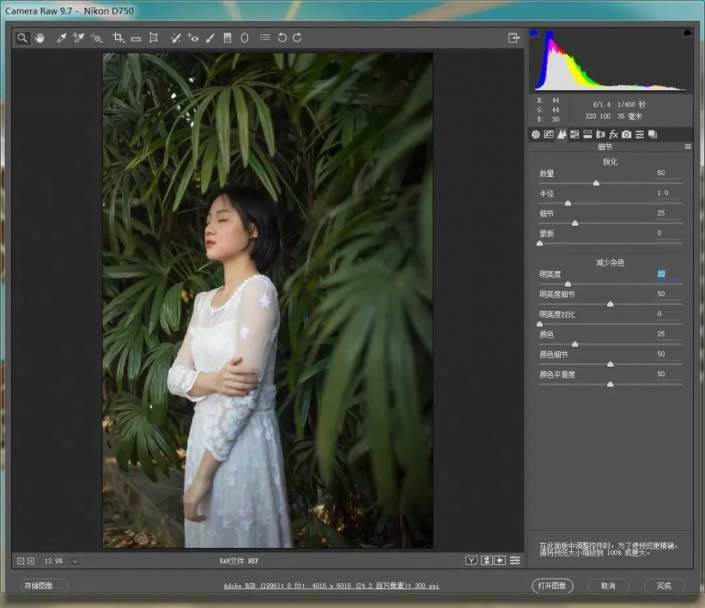
点击【HSL/灰度】-【明亮度】进行调整。
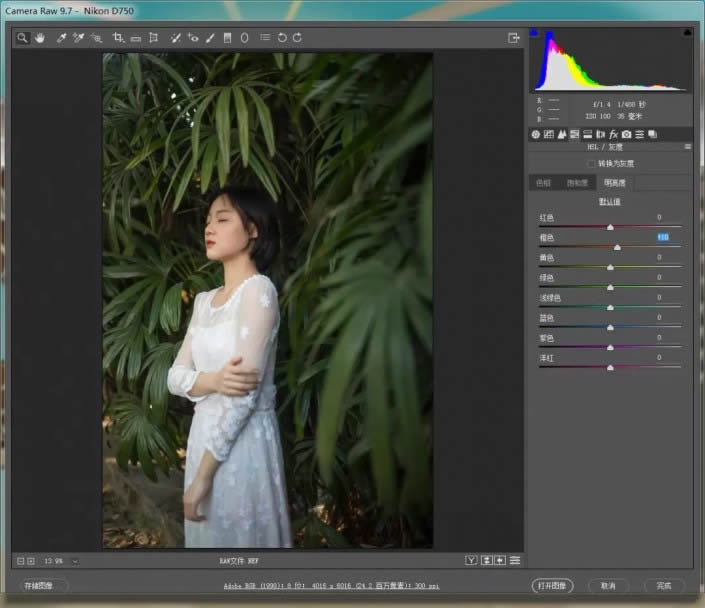
点击【HSL/灰度】-【色相】进行调整。

点击【HSL/灰度】-【饱和度】进行调整。
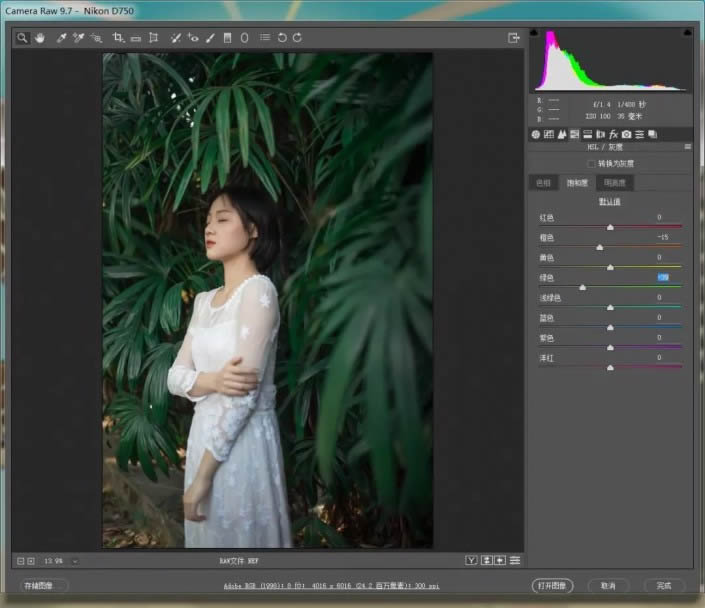
点击【分离色调】进行调整。
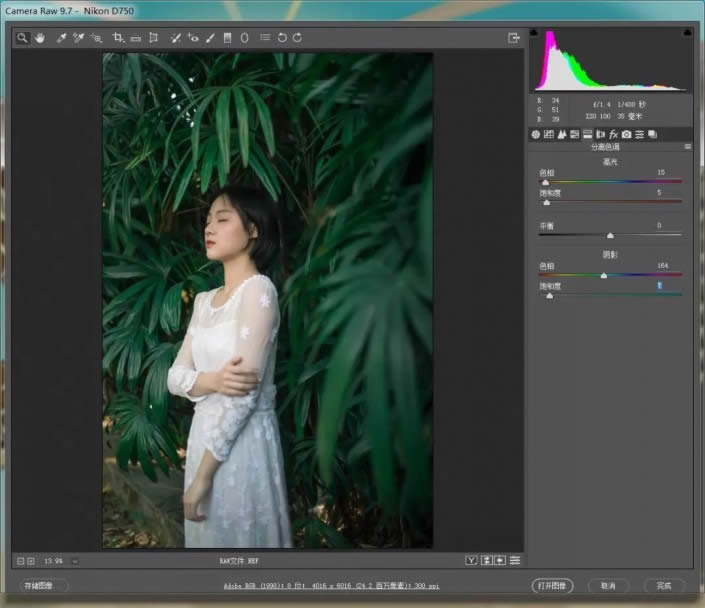
点击【镜头校准】进行调整。
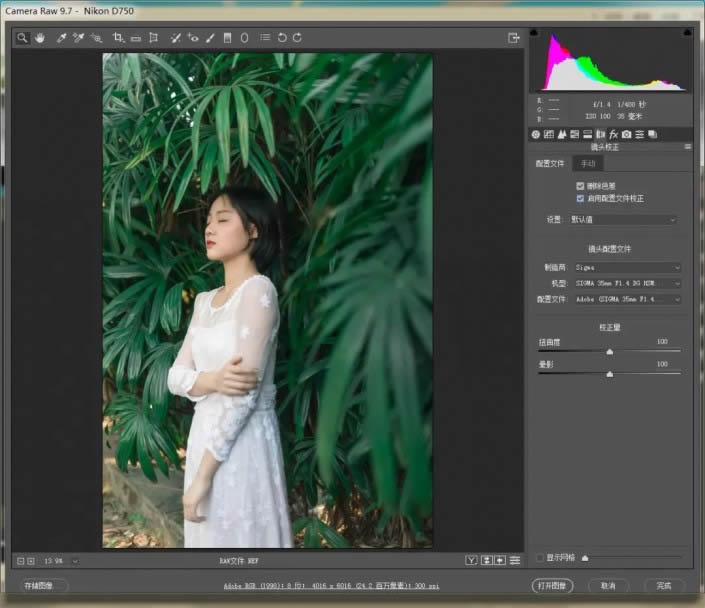
点击【相机校准】进行调整。

2.完成后,点击确认,回到图层面板,复制一层,选择【套索工具】抠选人物的的皮肤部分,然后羽化像素。

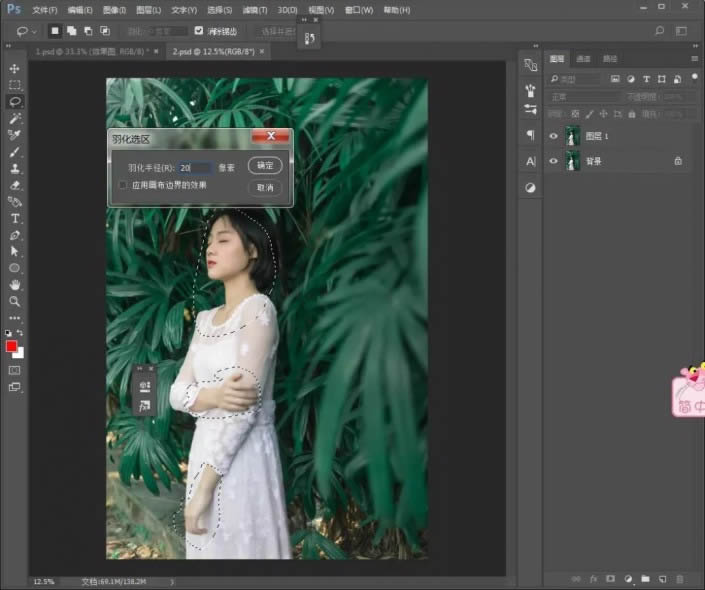
3.使用【滤镜插件】对人物皮肤进行磨皮。
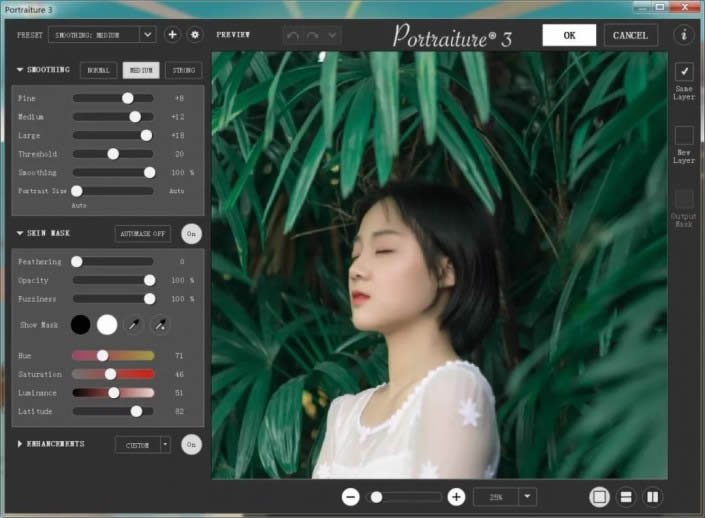
4.完成就,复制一层,选择【仿制图章工具】对人物的鼻子旁边处理一下。

5.盖印图层,添加【液化】,对人物进行微调。
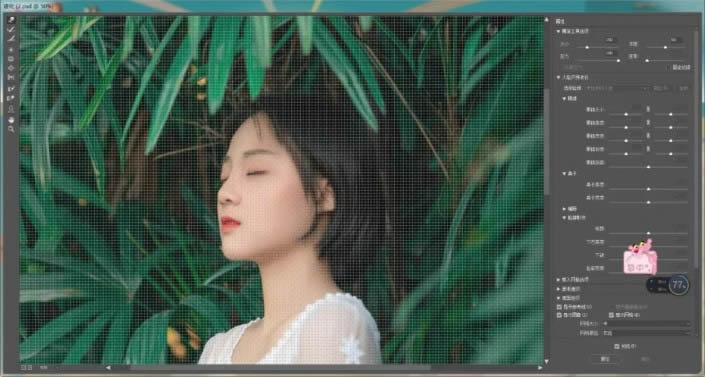
6.液化完后,添加【照片滤镜】调整图层。
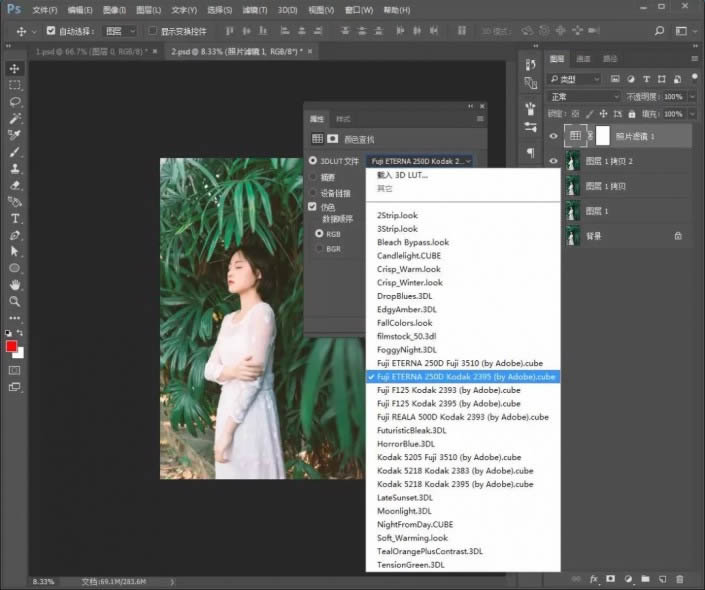
7.添加【可选颜色】调整图层。

8.添加【曲线】调整图层,按住【ctrl+i】反向蒙版,使用白色画笔工具涂抹人物,提亮人物。
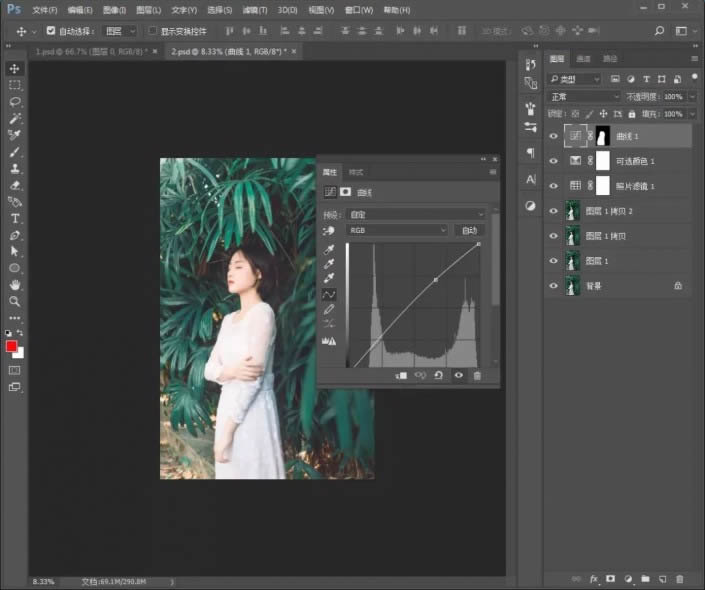
9.盖印图层,添加【CAMERA RAW 滤镜】,调整参数。
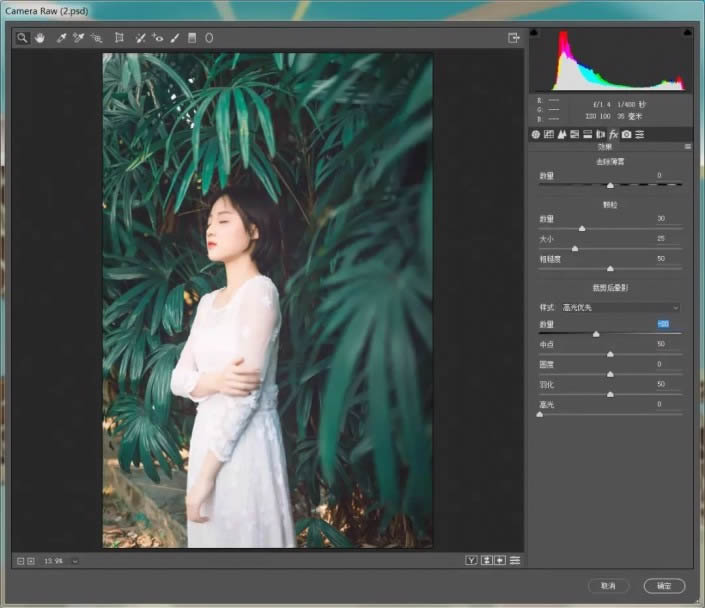
10.添加【camera raw滤镜】,图层模式调整为【柔光】。
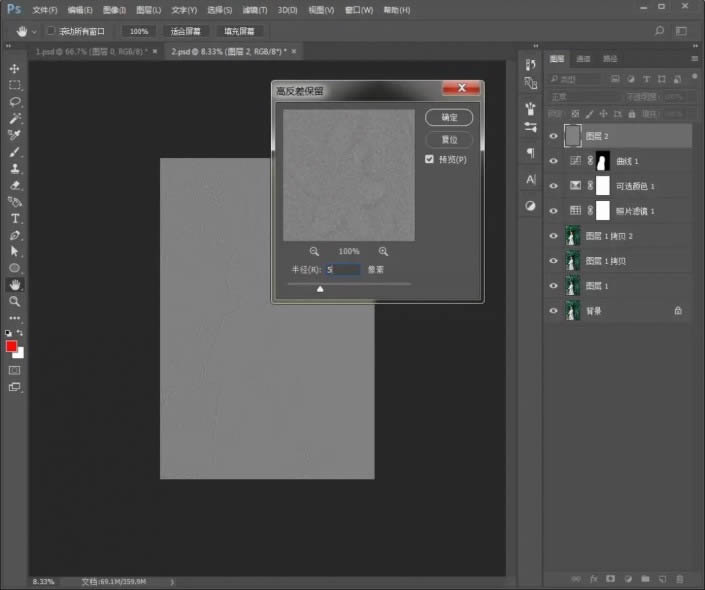
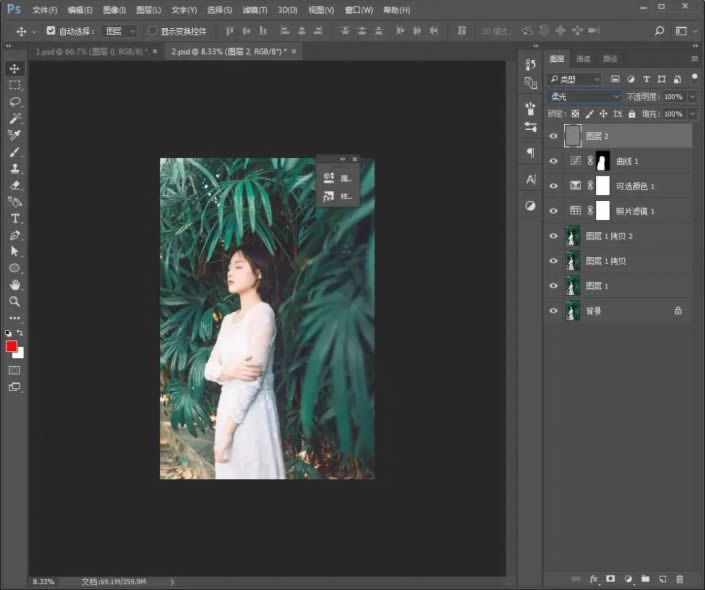
完成:

一种小清新胶片风格的照片就完成了,同学们可以学一下教程的制作思路,看看是如何调色的,具体一起来制作一下吧。














